Cómo hacer un gráfico de barras apiladas en Excel
Podréis aprender a hacer un gráfico de barras apiladas en Excel gracias al siguiente tutorial de Excel que os permitirá escoger el gráfico de barras idóneo para presentar los datos en vuestra hoja de cálculo. Además, Excel pone a disposición de sus usuarios una gran cantidad de funciones de Excel y plantillas de Excel con las que podréis hacer operaciones y maquetar vuestra información.
Insertar un gráfico de barras apiladas en Excel
Los gráficos de Excel representar la información compleja de manera sencilla con elementos visuales. A partir de los siguientes datos, vamos a proporcionaros las instrucciones para conseguir insertar un gráfico de barras apiladas en Excel.
- Seleccionamos dentro del menú insertar la opción gráfico de barra y elegimos todos los tipos de gráfico.
- Dentro de la pestaña barra, elegiremos la segunda opción gráfico de barras apiladas en Excel. Podremos elegir la tercera opción que es el gráfico de barras 100% apiladas.
- De esta forma se obtendrá como resultado el gráfico de barras apiladas en Excel.
Aprende a combinar gráficos en Excel con estos trucos

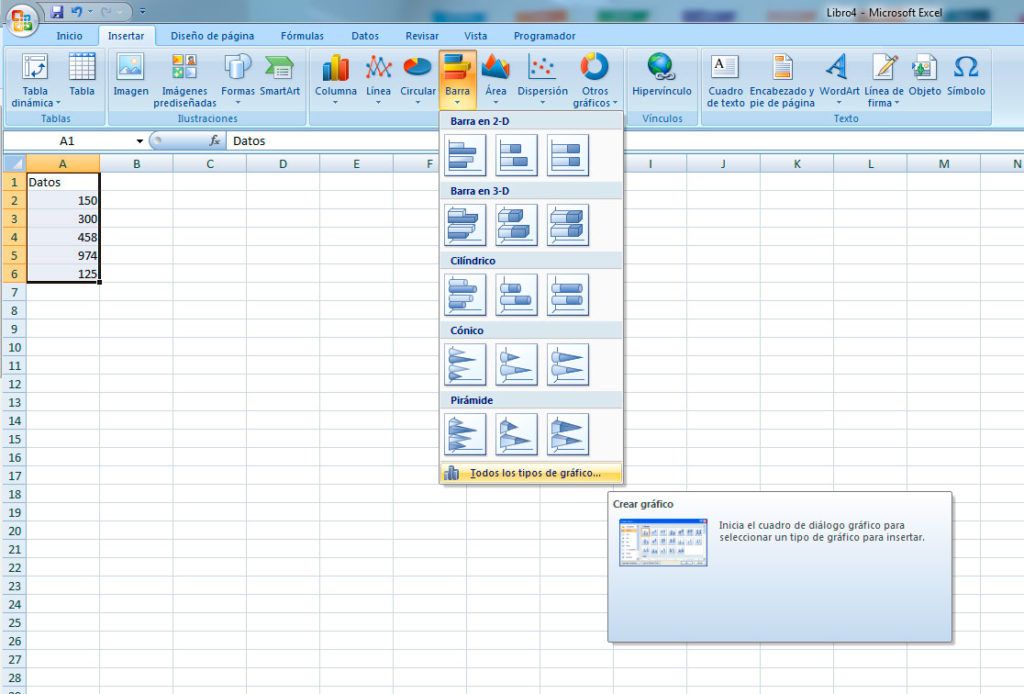
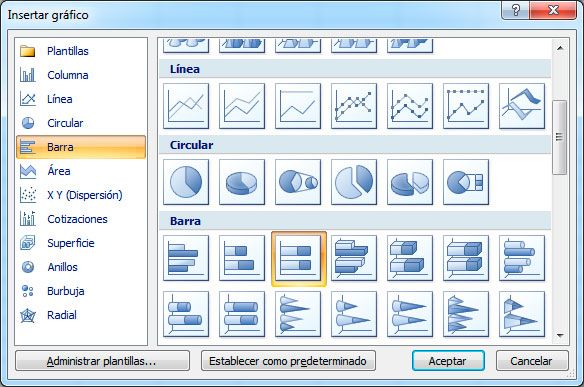
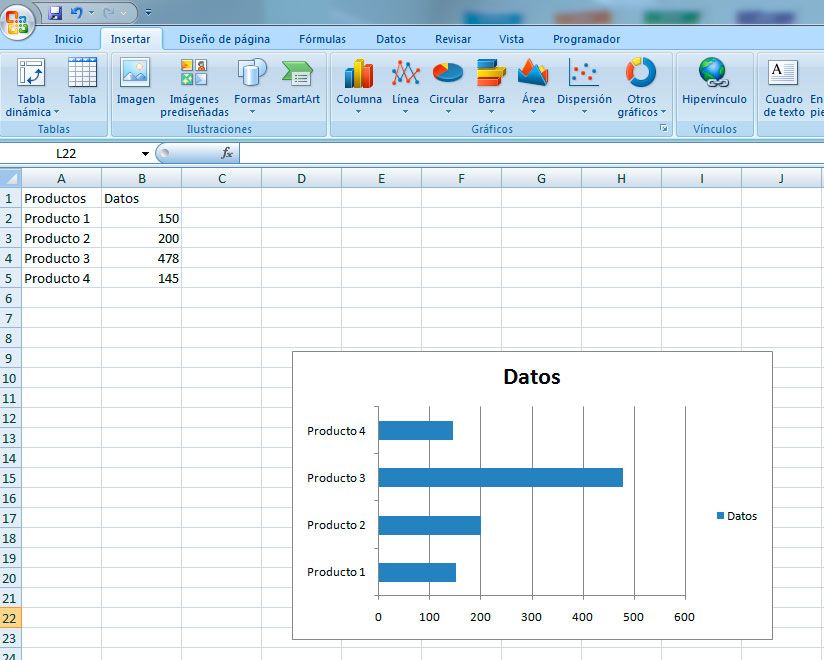
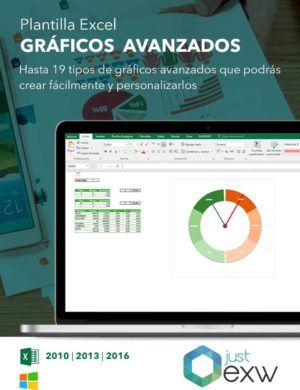 Plantilla Premium Gráficos Avanzados
Plantilla Premium Gráficos Avanzados